データの上書き:変更と保存の基礎知識

ITを学びたい
『上書き』って、元のデータが消えちゃうんですよね?ちょっと怖いな…

IT専門家
そうだね。元のデータは見えなくなるけど、完全に消えているわけではないんだよ。新しいデータで元の場所を『塗りつぶして』いるイメージだね。

ITを学びたい
塗りつぶす、ですか。じゃあ、もとに戻すことはできないんですか?

IT専門家
上書き保存した場合は、基本的には戻せないね。だから、大切なデータは別の場所にコピーを取っておくなど、事前に対策しておくことが重要なんだよ。
上書きとは。
『上書き』とは、情報技術の分野で使われる言葉で、大きく二つの意味があります。一つ目は、元のデータの上に新しいデータを書き込んで、入れ替えることです。例えば、コンピュータに保存されているファイルを上書き保存すると、変更前のファイルはなくなってしまい、新しい内容に置き換わります。二つ目は、すでにある文字の上に新しい文字を入力して書き換えることです。ちなみに、すでにある文字の間に新しい文字を追加して書き換える場合は「挿入」と言います。また、『上書き』は『オーバーライト』とも呼ばれます。
上書きとは

情報を新しくする時によく使われるのが『上書き』と呼ばれる操作です。これは、既に存在する情報の上に、新しい情報を重ねて書き込むことで、元の情報を新しい情報で入れ替えることを指します。この操作は、まるで紙に書いた文字を消しゴムで消して、そこに新しい文字を書き込むようなものです。
例えば、文章を書いているとします。書き終えた後に、誤字脱字を見つけたり、内容をもっと良くしたいと思った時、修正したものを改めて保存しますよね。この時、特に指定しなければ、多くの場合は『上書き保存』が行われます。つまり、最初に書いた文章は消えてしまい、修正後の文章だけが保存されるのです。他にも、写真を加工したり、表計算の数字を更新したりする時にも、この上書きの仕組みが使われています。
上書きは、情報を効率よく更新できるという利点があります。いちいち元の情報を削除して、新しい情報を保存するといった手間を省くことができるからです。しかし、元の情報が完全に消えてしまうという点には注意が必要です。例えば、誤って必要な情報を上書きしてしまった場合、元に戻すことは難しくなります。特に大切な情報の場合は、上書きする前に、別の場所にコピーを保存しておくことを強くお勧めします。これは、大切な書類を保管する際に、コピーを取っておくのと似ています。
このように、上書きは便利な機能ですが、使い方を誤ると大切な情報を失ってしまう危険性も持っています。上書きの仕組みを正しく理解し、慎重に使うことで、安全に、かつ効率的に作業を進めることができます。
| 上書き保存 | メリット | デメリット | 注意点 |
|---|---|---|---|
| 既存の情報の上に新しい情報を重ねて書き込む操作。例:文章の修正、写真の加工、表計算の更新など | 情報を効率よく更新できる。元の情報を削除して、新しい情報を保存する手間を省ける。 | 元の情報が完全に消えてしまう。誤って必要な情報を上書きした場合、元に戻すことは難しい。 | 上書きする前に、別の場所にコピーを保存しておく。上書きの仕組みを正しく理解し、慎重に使う。 |
ファイルの上書き保存

書類を同じ名前で保存することを、上書き保存と言います。上書き保存をすると、前に保存した内容は消えてしまい、新しく保存した内容だけになります。例えば、仕事の報告書を作り「報告書.文書」という名前で保存したとします。その後、報告書に修正を加え、再び「報告書.文書」という名前で保存すると、最初に保存した報告書は消えてしまい、修正後の報告書だけが保存されます。
この方法は、書類の内容を更新する際にとても便利です。何度も名前を付け直す必要がないため、作業の手間を省くことができます。しかし、元の書類を間違えて消してしまう危険性も持っています。例えば、頑張って作った報告書に誤って別の内容を上書き保存してしまうと、元の報告書は二度と戻ってきません。
特に、大切な書類を扱う場合は、上書き保存をする前に注意が必要です。上書き保存をする前に、別の名前で保存することをお勧めします。例えば、「報告書.文書」を上書き保存する前に、「報告書_旧版.文書」のように別の名前で保存しておけば、元の報告書を残しておくことができます。また、定期的に書類の控えを取っておくことも大切です。控えを取っておけば、万が一、書類を間違えて消してしまったり、機械の故障で書類がなくなってしまった場合でも、元の書類を復元することができます。大切な書類を守るために、別の名前での保存と控えの作成を心がけましょう。
| 上書き保存 | 同じ名前でファイルを保存すること |
|---|---|
| メリット | 名前の付け直し不要、作業の手間削減 |
| デメリット | 元のファイルが消える危険性 |
| 注意点 | 大切なファイルは別の名前で保存、定期的な控えの作成 |
| 例 | 「報告書.文書」を修正後、別の名前で「報告書_旧版.文書」として保存 |
文字の上書き

文章を書き換える時によく行うのが、文字の上書きです。これは、既に書かれている文字の上に、新しい文字を重ねて書くことで、元の文字を新しい文字に置き換える作業です。この方法は、文章の誤りを直したり、内容を更新したりする際に役立ちます。
例えば、文章を書いている途中で誤字脱字に気付いたとしましょう。そんな時は、文字の上書き機能を使って、間違っている文字を正しい文字に置き換えることができます。キーボードには、文字の上書きと挿入を切り替えるための特別なキーが用意されていることが多いです。「挿入」という状態では、文字を入力すると、カーソルがある位置に新しい文字が追加され、周りの文字はそのままの位置に残ります。一方、「上書き」という状態では、カーソルがある位置の文字が、新しく入力した文字に置き換えられます。つまり、新しい文字が元の文字の上に重ねて書かれるわけです。
この二つの入力方法は、文章を書く場面によって使い分けられます。文章の修正や、一部分だけ書き換える場合は「上書き」、文章に新しい内容を追加する場合は「挿入」が便利です。もし、上書きしたいのに挿入してしまったり、その逆をしてしまったりすると、意図しない文章になってしまうことがあります。例えば、ある単語を別の単語に置き換えたいのに、挿入モードのまま新しい単語を入力してしまうと、元の単語の後ろに新しい単語が追加されてしまい、意味の分からない文章になってしまいます。また、上書きモードで文字を入力すると、元の文字が消えてしまうので、注意が必要です。
状況に応じて適切な入力方法を選ぶことで、文章作成の効率を上げ、正確な文章を書くことができます。そのためには、キーボードの「挿入」と「上書き」を切り替えるキーの場所と機能を覚えておき、必要に応じて使い分けることが大切です。慣れるまでは少し戸惑うかもしれませんが、練習を重ねることで、スムーズに文字を入力できるようになります。
| モード | 説明 | 用途 |
|---|---|---|
| 上書き | 既存の文字を新しい文字で置き換える | 文章の修正、一部分の書き換え |
| 挿入 | 文字を挿入し、周りの文字はそのまま | 文章に新しい内容を追加 |
上書きと挿入の違い
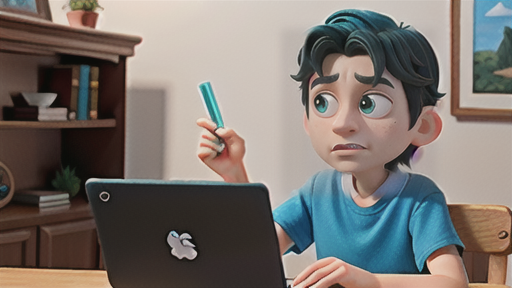
文章を書き換えるときには、大きく分けて二つの方法があります。一つは「上書き」、もう一つは「挿入」です。どちらも文字を扱う操作ですが、その働きには違いがあり、それぞれ適した場面があります。
上書きとは、既に書かれている文字の上に、新しい文字を書き重ねる操作です。例として「みかん」という文字列を考えてみましょう。この「みかん」の「か」の上に「わ」を上書きすると、「みわん」になります。このように、上書きは元の文字を新しい文字で置き換えるため、文字列全体の文字数は変わりません。上書きは、一部分だけを修正したい場合や、誤字を訂正する場合に便利です。例えば、書類に書いた数字を修正する場合などは、上書きが適しています。
一方、挿入とは、既に書かれている文字列の間に、新しい文字を加える操作です。同じように「みかん」を例に考えてみます。「み」と「か」の間に「わ」を挿入すると、「みわかん」になります。このように、挿入は元の文字列に新しい文字を追加するため、文字列全体の文字数は増えます。挿入は、文章に補足説明を加えたい場合や、新しい情報を付け加えたい場合に役立ちます。例えば、報告書に詳しい情報を加筆する場合などは、挿入が適しています。
このように、上書きと挿入は異なる操作であり、それぞれに適した用途があります。文章を作成・編集する際には、どちらの操作が適切かをよく考え、目的に合わせて使い分けることで、より効率的に作業を進めることができます。まるで職人が道具を使い分けるように、上書きと挿入を使いこなすことで、より質の高い文章を作り上げることができるでしょう。
| 操作 | 説明 | 結果(例:「みかん」) | 文字数 | 適した場面 |
|---|---|---|---|---|
| 上書き | 既存の文字を新しい文字で置き換える | 「みかん」→「みわん」(「か」を「わ」に上書き) | 変化なし | 一部分の修正、誤字訂正など |
| 挿入 | 既存の文字列間に新しい文字を追加 | 「みかん」→「みわかん」(「み」と「か」の間に「わ」を挿入) | 増加 | 補足説明の追加、新情報の追加など |
上書きの注意点

情報を書き換える操作は、とても手軽で役に立つものですが、使い方を間違えると、大切な情報が消えてしまう危険性があるので、注意深く扱う必要があります。特に、書類などを保存し直す際に、間違って必要な書類に別の内容を書き込んでしまわないように、慎重な操作が欠かせません。保存し直す前には、書類の内容をもう一度よく見て、本当に書き換えても大丈夫かどうかを確認することが大切です。
加えて、大切な書類の場合は、保存し直す前に、別の名前で保存するか、控えを取っておくことを強くお勧めします。控えを取っておけば、もし間違って書き換えてしまったとしても、元の書類を元に戻すことができます。例えば、文章作成ソフトを使っている時、編集作業中にこまめに別の名前で保存しておくことで、編集前の状態を複数残す事ができます。また、作業を終えた後も、日付やバージョン番号を付けて保存することで、過去の版を管理し、必要に応じて見直すことができます。
情報の紛失は大きな損害に繋がる可能性があるので、普段から控えを取る習慣をつけ、安全な情報管理を心がけましょう。最近では、自動で控えを保存してくれる機能を持つ機器や利用環境も増えています。これらの機能を有効活用することで、より安全に情報を管理することができます。例えば、クラウドサービスを利用すれば、自動的にファイルの変更履歴が保存され、過去のバージョンに簡単に戻すことができます。また、定期的に外部記憶装置に情報を移すことで、機器の故障や紛失に備えることも大切です。日頃から様々な方法を試し、自分に合ったやり方で、情報の安全を守りましょう。
| 注意点 | 対策 | 具体例 |
|---|---|---|
| 情報の書き換えは、大切な情報が消える危険性がある |
|
|
| 情報の紛失は大きな損害に繋がる |
|
|
まとめ

情報を蓄積した電子文書を更新する操作は、計算機を使う上での基本動作の一つです。この操作は、文章を改めたり、数値を改めたり、様々な場面で使われます。更新したものをそのまま保存する操作は、変更をすぐに反映できる手軽な機能です。しかし、元の情報は消えてしまうため、注意深く扱う必要があります。
大切な情報は、更新して保存する前に、別の名前で保存するか、複製を取っておくことが大切です。そうすることで、誤って消してしまっても、元の情報を取り戻すことができます。複製を作る場所は、別の記憶装置や、同じ記憶装置内でも別の場所にすると、より安全です。
また、文字を打ち込む際の、文字を置き換える入力と、文字を間に差し込む入力の違いを理解しておくことも重要です。置き換える入力は、既存の文字の上に新しい文字を重ねて書くため、元の文字は消えてしまいます。一方、差し込む入力は、既存の文字列の間に新しい文字を挿入するため、元の文字列はそのまま残ります。どちらの入力方法も、それぞれに利点と欠点があります。場面に応じて適切な方を選ぶことで、作業をより能率的に進めることができます。
例えば、文章の一部を修正する場合、置き換える入力が便利です。一方、文章中に新しい文を挿入する場合は、差し込む入力が適しています。それぞれの入力方法の特徴を理解し、使い分けることで、作業効率を上げることができます。
情報を蓄積した電子文書の更新機能を正しく理解し、適切に使うことで、計算機をより有効に活用できます。日頃から情報の複製を作ることを習慣づけ、安全な情報管理を心がけましょう。
| 操作 | 説明 | 注意点 | 利点 | 欠点 |
|---|---|---|---|---|
| 上書き保存 | 更新したものをそのまま保存する | 元の情報は消えてしまう | 変更をすぐに反映できる手軽さ | 元の情報が失われるリスク |
| 別名保存/複製 | 更新前に元の情報を別の名前で保存または複製する | 複製を作る場所を適切に選択する必要がある(別の記憶装置やフォルダ) | 誤って消してしまっても、元の情報を取り戻せる | 保存容量を消費する |
| 置き換える入力 | 既存の文字の上に新しい文字を重ねて書く | 元の文字は消えてしまう | 文章の一部修正に便利 | 元の文字が失われるリスク |
| 差し込む入力 | 既存の文字列の間に新しい文字を挿入する | – | 文章中に新しい文を挿入する際に適している | – |
